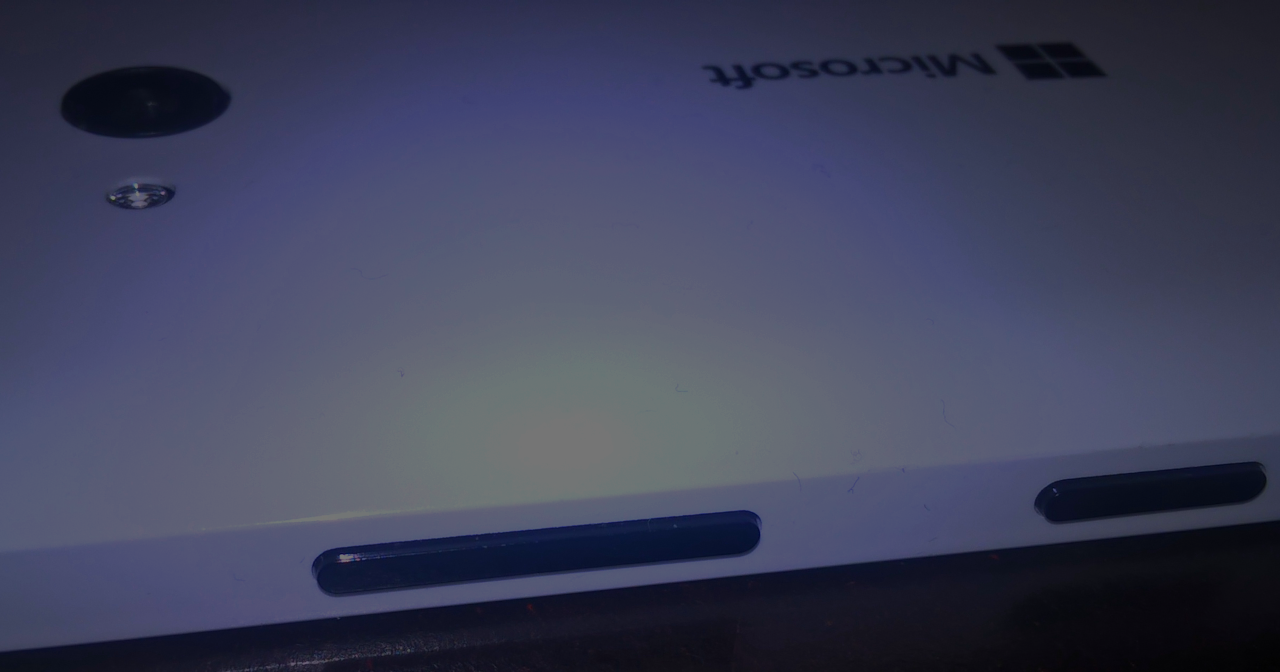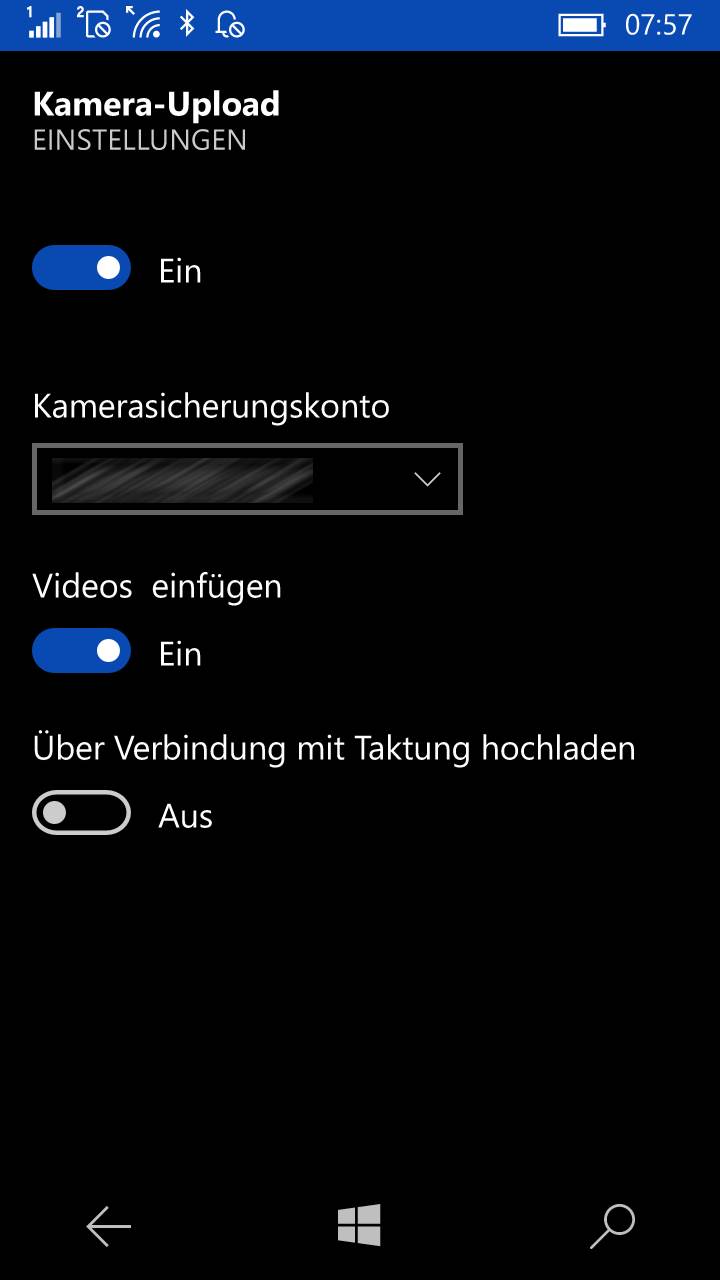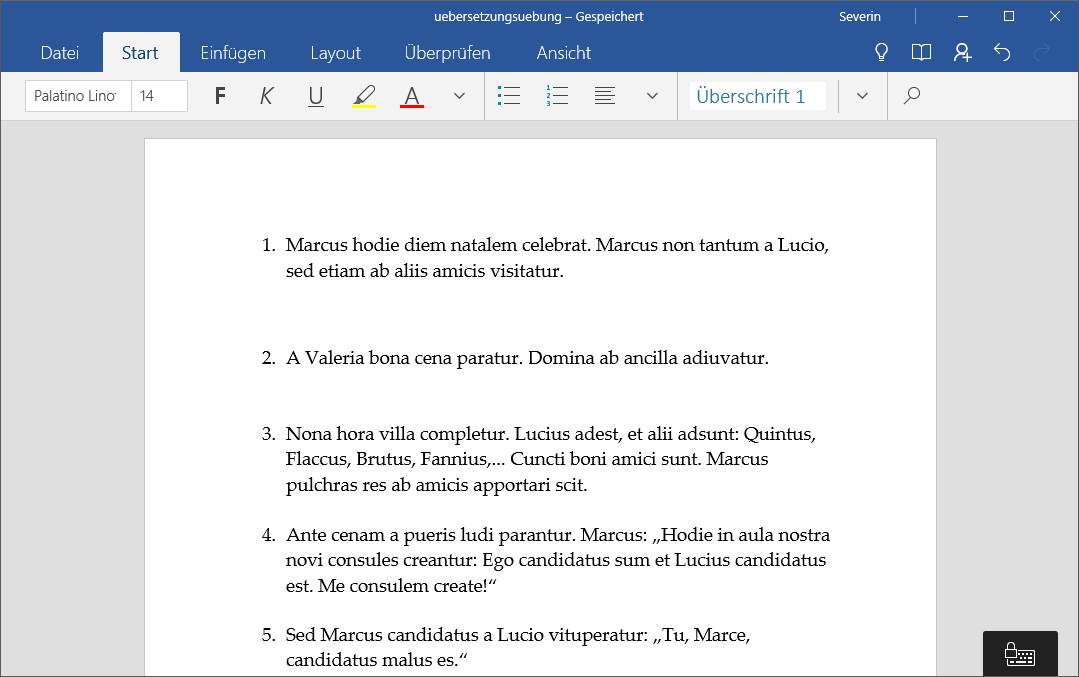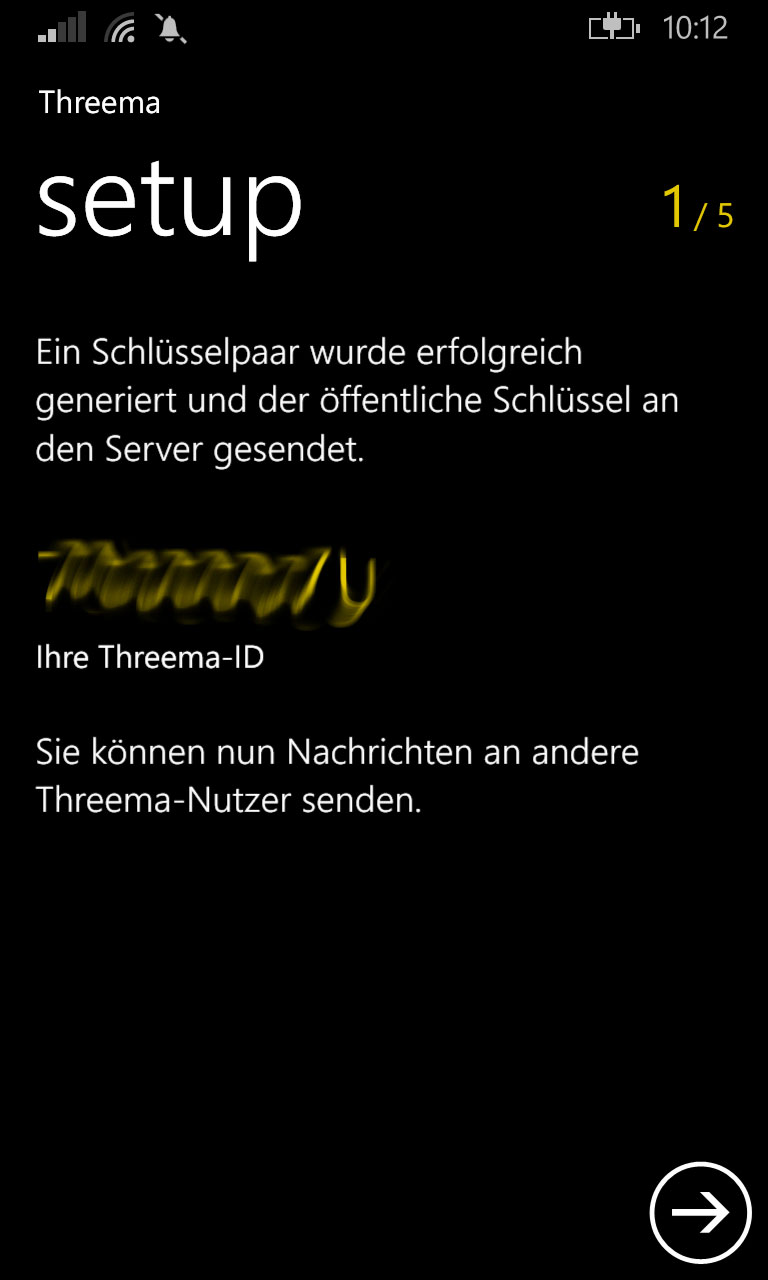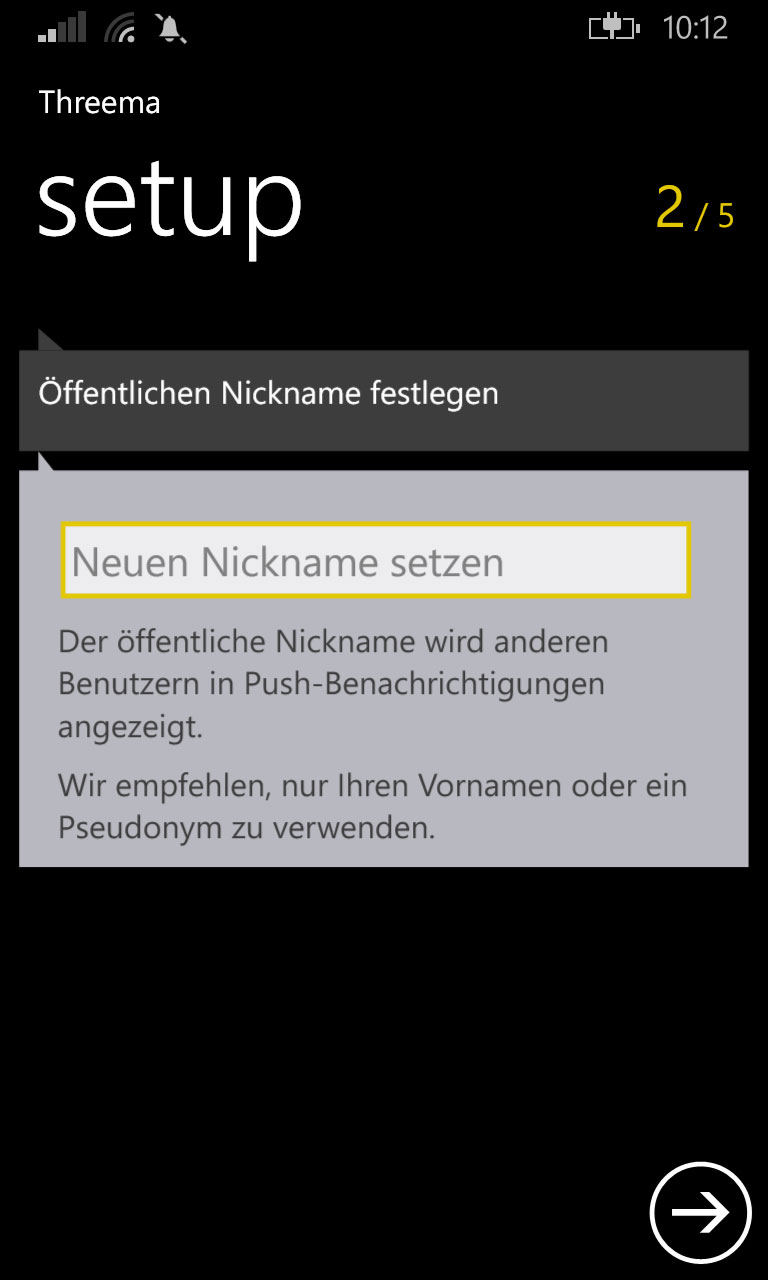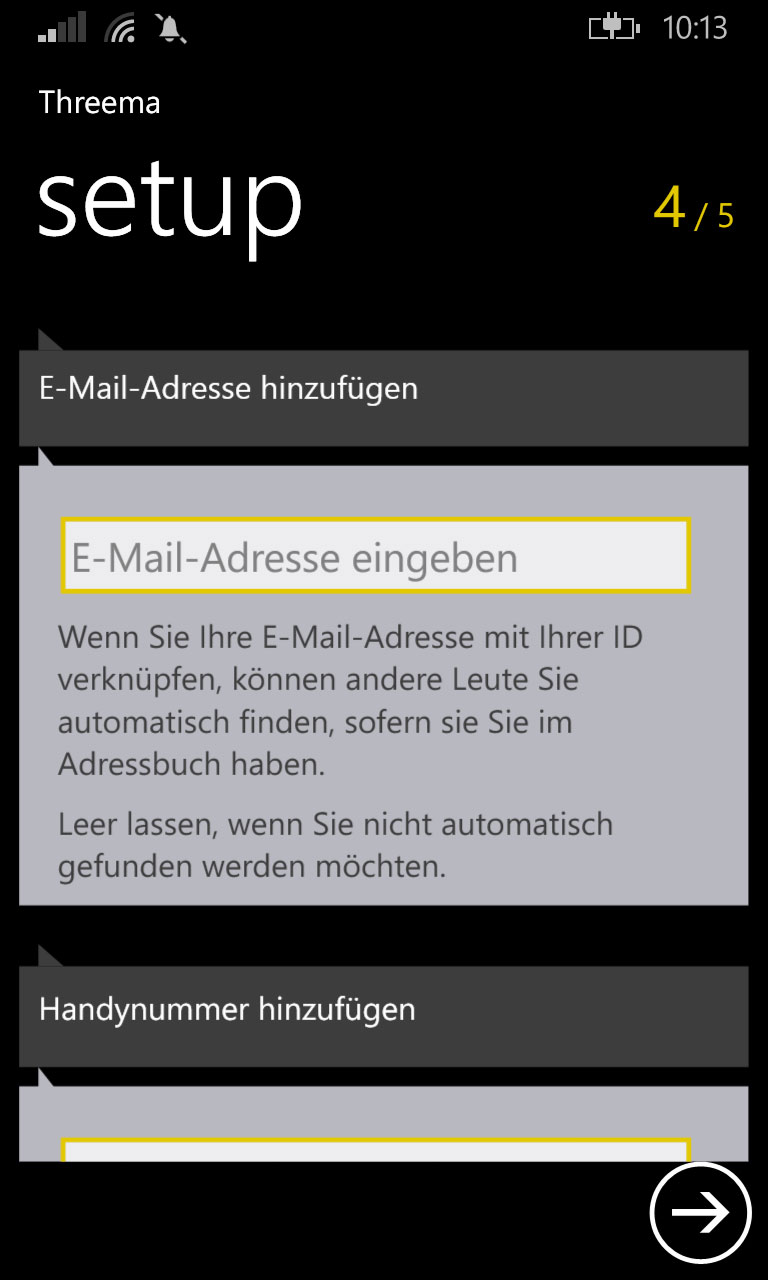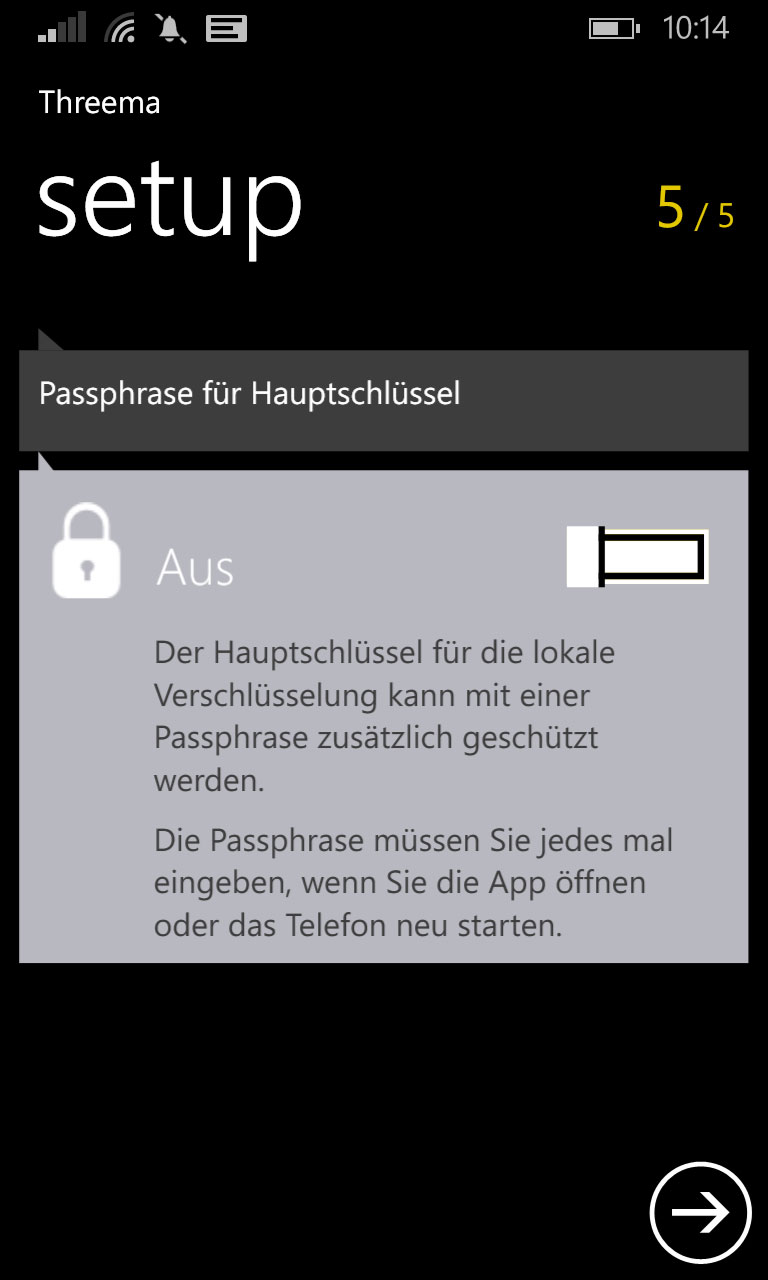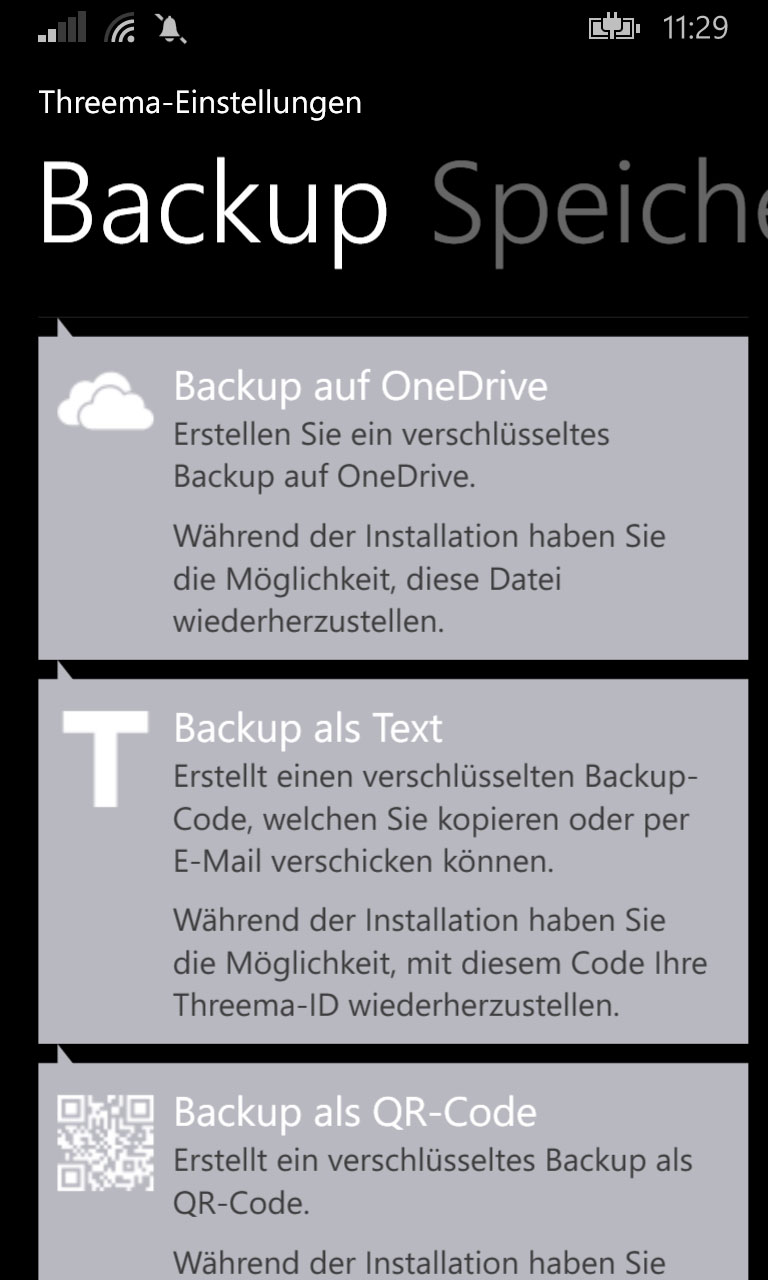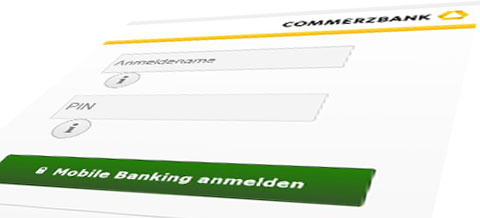Sie haben sich für ein Smartphone mit Windows 10 Mobile entschieden? Glückwunsch. Damit Sie einen möglichst glatten Start haben, haben wir hier 10 Tipps zusammengestellt, die insbesondere für die Microsoft Lumia 550, 650, 950 und 950XL Modelle gelten.
- nanoSIM bereit? Die aktuellen Lumias unterstützen den nanoSIM Standard. Haben Sie eine Karte in diesem Format? Wenn nein, fordern Sie diese direkt bei Ihrem Mobilfunkanbieter an oder schneiden Sie sich Ihre bisherige SIM oder micro SIM selber zu. Eine gute Anleitung gibt es bei heise.
- Speicherkarte – wenn Sie die nanoSIM einlegen, müssen Sie eh die Abdeckung abnehmen. Das ist die beste Gelegenheit, auch eine microSD Karte zu installieren, denn der interne Speicher ist oft schnell voll – gerade wenn Sie ein Lumia 550 haben, ist eine Speichererweiterung Pflicht! Schaffen Sie sich direkt eine leistungsstarke microSD Karte der Class 10 an. Hinsichtlich der Kapazität empfehle ich mindestens 32 GB, am besten aber gleich 128 GB, wie sie z.B. diese hier
bietet.
- Einrichtung – Beim ersten Einrichten werden Sie Schritt für Schritt durchgeführt. Wichtig: Sie sollten ein Microsoft Konto und eine WLAN Verbindung haben. Wenn Sie schon ein Windows Phone hatten, können Sie eine bestehende Sicherung zurückspielen, so dass Sie Ihre Apps und Einstellungen wieder erhalten. Besser ist es aber, ohne eine solche Sicherung zu starte, Sie können dann ein sauberes System aufsetzen.
- Speicherkarte aktivieren – wenn die erste Einrichtung durch ist, stellen Sie am besten ein, dass Apps, Fotos etc. auf der Speicherkarte abgelegt werden. Das geht unter EINSTELLUNGEN > SYSTEM > SPEICHER. Wählen Sie hier für die jeweils gewünschte Datenart den bevorzugten Speicherort.
- Nicht benötigte Apps löschen – löschen Sie alle Apps, die Sie nicht benötigen. Dazu gehen Sie in die Anzeige aller Apps, drücken länger auf die zu deinstallierende App und wählen DEINSTALLIEREN.
- Updates installieren – bringen Sie Ihr Windows Phone auf den neuesten Stand. Unter EINSTELLUNGEN > UPDATES UND SICHERHEIT > HANDYUPDATES prüfen Sie auf neue Updates und lassen diese dann sofort installieren. Obacht: das kann dauern. Wurde ein Update installiert, prüfen Sie nochmals nach, ob nicht noch ein weiteres Systemupdate oder Firmwareupdate zur Verfügung steht.
- Apps aktualisieren – wenn alle Systemupdates durch sind, gehen Sie in den Store, klicken dort auf das Hamburger Menu (die drei Striche oben links) und wählen DOWNLOADS und UPDATES und dann den Button NACH UPDATES SUCHEN. Lassen Sie alle Apps aktualisieren.
- An den PC anschließen – Schließen Sie Ihr Handy per Micro USB Kabel (USB-C bei der Lumia 950 Familie und einigen anderen High-End Smartphones) an den PC an. Die „Begleiter für Telefon“ App sollte dann erscheinen. So können Sie in Zukunft z.B. Ihre Fotos ohne Probleme synchroniseren.
- Weitere wichtige Einstellungen vornehmen – Aktivieren Sie die Geräteverschlüsselung, stellen Sie die automatische Sicherung ein, aktivieren Sie „Mein Handy finden“ und schützen Sie Ihr Smartphone mit einem PIN oder per Windows Hello. All dies finden Sie in den Einstellungen.
- Personalisieren – Wenn die Pflicht durch ist, geht es an die Kür, die Personalisierung Ihres Smartphones. Übernehmen Sie bestehende Daten von einem bestehenden Smartphone, installieren Sie ihre individuellen Spiele sowie Apps, installieren Sie die für Sie wichtigen offline Karten und richten Sie individuelle Dinge wie Startseitenhintergrund und Benachrichtigungen ein.
Diese Tipps gelten für aktuelle Smartphones, die mit Windows 10 mobile ausgeliefert werden. Dazu zählen:
Microsoft Lumia 550, Lumia 650, Lumia 950, Lumia 950DS, Lumia 950XL.